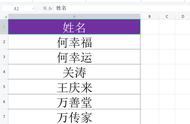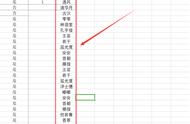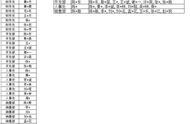我们在利用WPS表格与Excel表格进行日常办公时,经常制作签到表,比如签到领物品等,那么当人员过多的时候,签到表就会出现重复项,比如有人重复领的情况发生,那么该如何设置,可以避免人员重复领取的情况发生呢,今天我们就来教大家,如何在WPS表格与Excel表格设置一个人员只能出现一次的错误提醒,具体怎么操作呢,一起来学习一下吧。

设置一列人名只能出现一次
首先,我们单击工具栏数据下的有效性,在有效性的下拉菜单当中选择有效性,如下图所示。

然后弹出数据有效性的对话框,在有效性条件下选择自定义,然后在公式下输入公式=COUNTIF(A:A,A1)=1,代表A列当中的数据一个人名只能出现一次,单击确定。

然后可以设置出错警告,在标题当中输入“他来过了”!

然后,我们可以进行试验,在单元格当中输入人名张雪,就会出现错误警告,如下图所示。

那么,在WPS表格与Excel表格当中,设置一列人名只能出现一次的方法,是不是非常简单呢,你学会了吗?